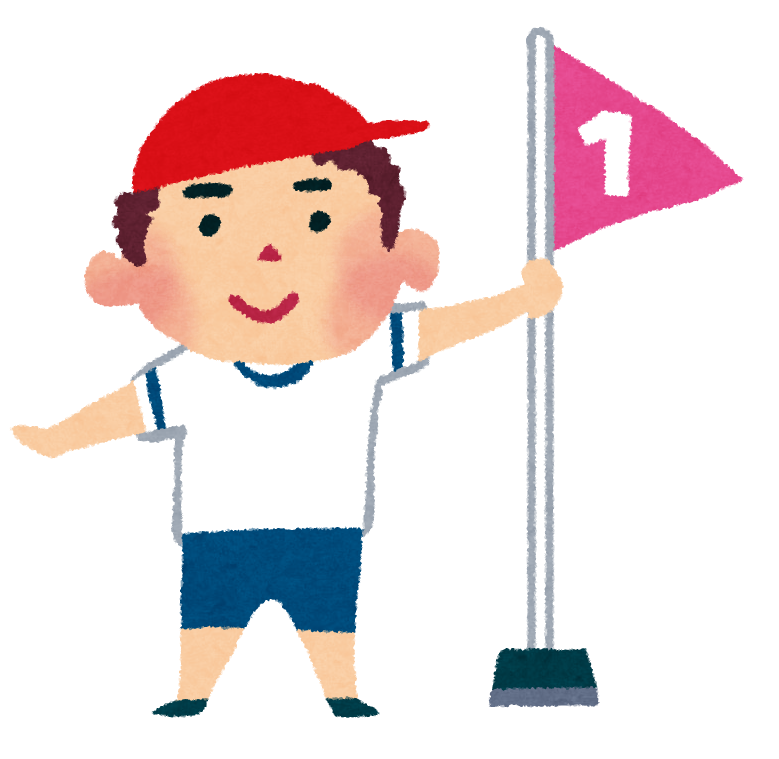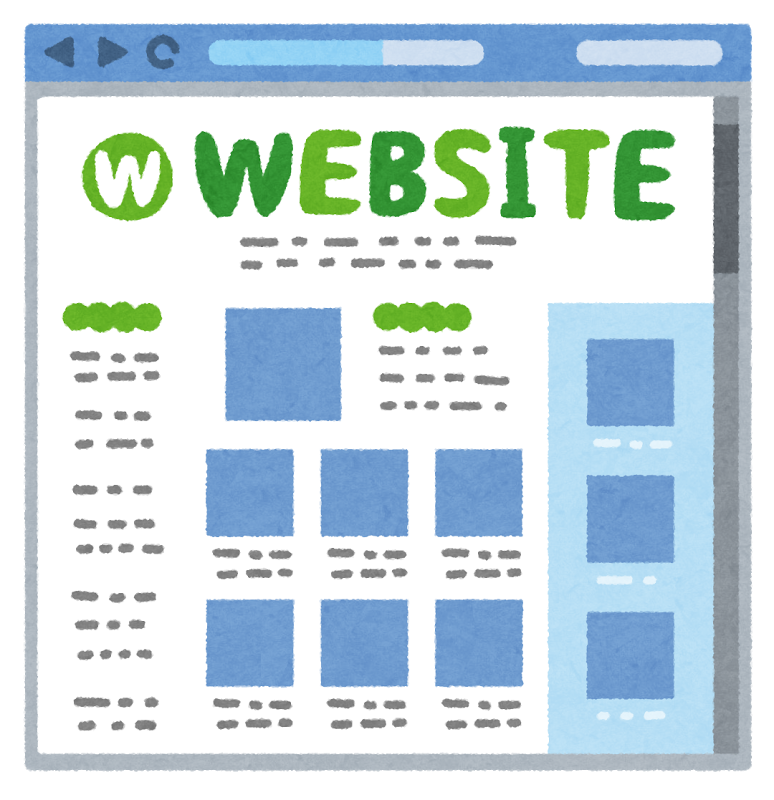私はもともと家電メーカーの社内SEをしていて、パソコンの不具合や質問なのサポートをしていました。
それもあって以降勤める会社では経営企画などをやりつつも、社内のPCトラブルシューティングをやってきています。
そもそも中小企業でPCサポートが専任でいる企業は少ないのではないでしょうか。
そこで今回はネットショップを営んでいるような小規模企業向けに、知っていれば簡単に対応できるトラブルをご紹介します。
Contents
パソコンが起動しない
まずこの代表的な、電源スイッチを押してもパソコンが立ち上がらない現象についてよくあるパターンをご紹介しましょう。
静電気
乾燥する社内などで非常に多い原因が静電気です。電源ボタンを押しても反応が無い場合はまず静電気を疑いましょう。
静電気がPC内にたまると起動しなくなる事が非常に多いです。しかしそんなに焦らなくても大丈夫、この静電気を除去してやればすぐ起動する事ができます。
静電気除去方法
デスクトップの場合、本体からコンセントケーブルと抜きます。その状態で電源ボタンを数回押す事で放電が可能です。
ノートPCの場合は本体から電源ケーブルを抜き、バッテリーも取り外してください。このように電源と完全に切り離したのち、電源ボタンを数回押せば放電完了です。
今までの経験上かなりのパターンがこの放電で治りました、是非おためしください。
モニターの電源が外れている
パソコンは起動しているのに画面に何もつかないので立ち上がらない!と誤解しているパターンです。
デスクトップの場合に限りますが、これも非常に多いケースです。よくモニターの位置を動かす人は要注意、モニター背後のコネクタ部分が徐々に緩んでいき外れてしまいます。
まずモニターの電源ランプを見て消えていれば、たいてい後ろが抜けています。呼んだ方も苦笑いとなり相手によっては微妙な空気が流れます(笑)
外付けハードの異常
そこまで多いわけではないですが、マウスやキーボード、差しっぱなしのUSBメモリ等の故障が原因で起動しなくなる事があります。
上記2例で解消しなければ、マウスとキーボードを他のパソコンから付け替えて、それ以外は外して起動してみましょう。
ここまでで起動しなければ上級者向けの内容となってしまいますので、ヘタにさわらずサポートへ連絡しましょう。
時計が毎回狂う
症状はこれだけではありませんが、このパソコンの時計が狂うだけでさまざまな異常を引き起こします。
合わせても合わせても立ち上げるたびに時計が狂っている。
マザーボードのボタン電池が切れている
ズバリこれは電池切れです。
パソコンに電池?という方もいるかもしれませんが、パソコンのマザーボードにはボタン電池が入っていて、BIOSの設定や内部の時計など非通電に情報を保存するための電源となっています。
このボタン電池の寿命は大体5~6年と言われていますので、長期で使用している場合は切れてしまう可能性が大いにあります。
デスクトップPCでしたら簡単に交換が可能です。本体を開ければ基盤の見えやすい位置に大抵あるかと思います。
もし場所がわからなかったり、複雑なノートPCの場合はパソコンの型番とボタン電池というワードで検索すれば出てくるでしょう。
ただし、保証期間内のパソコンで勝手に電池交換などを行うと保証対象外になる可能性が大いにありますので、保証内のパソコンは大人しくサポートへ連絡しましょう。
完全シャットダウンを覚えよう
Windows8以降のOSでは高速スタートアップ (ハイブリッド・ブート)といって次回の起動を早くするために休止モードのような状態になっています。
そもそもWindows7以前では、不具合があれば再起動ではなくシャットダウンをする事が主流でした。それは再起動ではメモリなどに情報を維持したまま再起動されてしまい、不具合の原因が持ち越される可能性があったからです。実際に再起動では解消しなかったが、シャットダウン後の起動で解消した事例はいくつも見てきました。
つまりWindows8以降はシャットダウンをしても完全にクリアされるわけではないので、不具合がなかなか治らないという事があるようです。
しかしながらWindows8やWindows10のOSにおいても完全なシャットダウンを行う方法は存在しています。
完全シャットダウンの方法
方法は非常に簡単です。Windowsボタンから再起動をSHIFTキーを押した状態でクリックします。
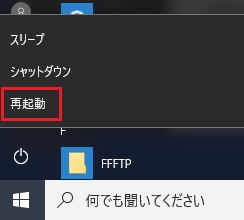
すると次の画面で「PCの電源を切る」と出てきますのでそれを選択しましょう。
設定でシャットダウンを常に完全シャットダウンする方法もあるますが、起動時が若干遅くなるのでここでは割愛します。
まとめ
いかがでしたでしょうか。
これらは社員の皆さんが少し知っているだけで各自対処できるような内容です。
忙しい時にちょっとしたPCトラブルでバタバタしなくて済みますので、是非社内で共有をおすすめします。
そういえば先日知り合いのPCがぶっ壊れ、データの抽出を行いましたがこれが1台あると非常に便利ですよ。
壊れたパソコンからハードディスクを取り出し、これを使って他のパソコンのUSBで接続すれば簡単にデータが抜き取れます。
ま、HDDが無事ならねw
ではまた。